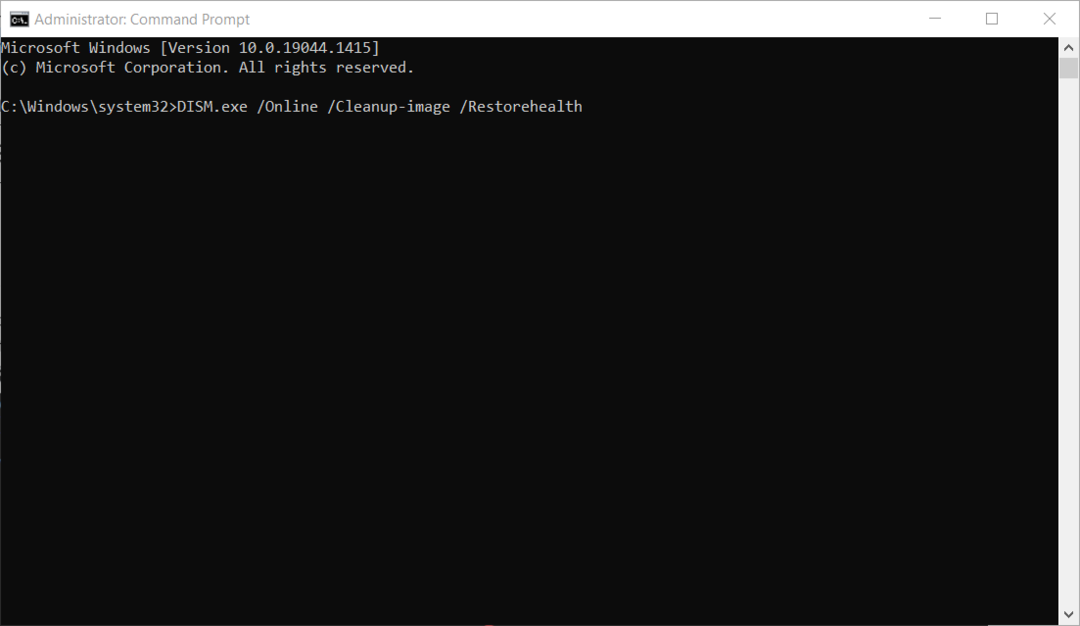- Windows si aggiorna automaticamente se hai impostato l'aggiornamento di Windows di conseguenza, ma il processo richiederà molto tempo.
- Rispetto all'aggiornamento online, l'aggiornamento offline presenta molti vantaggi come tempi di aggiornamento più brevi e aggiornamenti più sicuri.
- Dai un'occhiata al nostro Pagina delle guide di Windows 10se vuoi scoprire guide più pratiche per una panoramica olistica di Windows.
- Assicurati di dare un'occhiata al nostro Sezione Aggiornamenti di Windows 10 per soluzioni utili a molti altri problemi di aggiornamento.

Questo software riparerà gli errori comuni del computer, ti proteggerà dalla perdita di file, malware, guasti hardware e ottimizzerà il tuo PC per le massime prestazioni. Risolvi i problemi del PC e rimuovi i virus ora in 3 semplici passaggi:
- Scarica lo strumento di riparazione PC Restoro che viene fornito con tecnologie brevettate (brevetto disponibile Qui).
- Clic Inizia scansione per trovare problemi di Windows che potrebbero causare problemi al PC.
- Clic Ripara tutto per risolvere i problemi che interessano la sicurezza e le prestazioni del tuo computer
- Restoro è stato scaricato da 0 lettori questo mese.
iose hai Nessuna connessione internet o una cattiva rete, ma devi aggiornare il tuo sistema Windows, ci sono un paio di semplici metodi su cui puoi fare affidamento.
Questo articolo fornirà soluzioni per aiutarti a installare in modo rapido e sicuro Windows 10 aggiornamenti disconnesso.
Quali sono i vantaggi dell'aggiornamento offline di Windows?
1. Aggiornamento più sicuro

- L'aggiornamento offline non richiede una rete. Questo significa che installazione è più sicuro e stabile.
- No virus o file sconosciuti vengono caricati e installati sul PC e nulla si rompe o si blocca se la connessione di rete si interrompe improvvisamente.
- Alcuni importanti driver di sistema vengono rinnovati anche durante l'aggiornamento offline, in modo che gli errori si verifichino meno frequentemente.
2. Tempo di aggiornamento più breve
- L'aggiornamento offline non richiede il tempo dell'aggiornamento online.
- Gli utenti inoltre non devono attendere il download da Internet e l'analisi della configurazione del sistema.
3. Aggiorna ovunque
- Dopo aver scaricato l'aggiornamento offline, puoi installarlo ovunque desideri, anche se non hai accesso a Internet.
4. Sistema Backup prima dell'aggiornamento offline di Windows 10
- Per evitare errori di sistema e perdite di dati impreviste durante l'aggiornamento offline di Windows 10, è meglio fare prima un backup completo del sistema e dei dati importanti.
- Dai un'occhiata al nostro I 5 migliori software di backup dei dati locali che può eseguire facilmente e rapidamente il backup del sistema, dei dati importanti e persino delle partizioni/dischi rigidi.
Come posso aggiornare Windows 10 offline?
1. Usa aggiornamenti o patch
- Scarica i file di aggiornamento di Windows 10 .msu/.exe.
- Seleziona la versione di aggiornamento di Windows 10 desiderata e fai doppio clic su di essa.
- Il sistema verificherà se l'aggiornamento è stato installato in precedenza o meno. Se è disponibile sul tuo PC, l'installazione avrà inizio. Tutto quello che devi fare è seguire le istruzioni sullo schermo.
- Dopo l'installazione, riavvia il PC.
- Se desideri installare più file .msu, eseguili uno dopo l'altro. Ma non puoi riavviare il PC finché non sono stati installati tutti i file .msu.
- Tutti i file di installazione possono essere trovati sul pagina di download ufficiale di Microsoft.
2. Installare Aggiornamento offline di Windows 10 con l'aggiornamento portatile
- Questo metodo richiede all'utente di installare un freeware chiamato Aggiornamento portatile.
- Il vantaggio è che puoi installare gli stessi file di aggiornamento su più PC o su un PC più volte.
- Il programma utilizzerà il servizio API di Windows Update standard per l'aggiornamento.
- Se non ti piace Windows 10 aggiornato, puoi tornare al tuo sistema Windows precedente.
A volte l'aggiornamento online richiede molto tempo, ma rispetto all'aggiornamento online, l'aggiornamento offline presenta molti vantaggi.
In questo articolo, gli utenti Windows scoperto istruzioni dettagliate per un aggiornamento offline di Windows 10 facile e sicuro.
Se hai ulteriori suggerimenti o domande, assicurati di lasciarli nella sezione commenti qui sotto.
 Hai ancora problemi?Risolvili con questo strumento:
Hai ancora problemi?Risolvili con questo strumento:
- Scarica questo strumento di riparazione del PC valutato Ottimo su TrustPilot.com (il download inizia da questa pagina).
- Clic Inizia scansione per trovare problemi di Windows che potrebbero causare problemi al PC.
- Clic Ripara tutto per risolvere i problemi con le tecnologie brevettate (Sconto esclusivo per i nostri lettori).
Restoro è stato scaricato da 0 lettori questo mese.
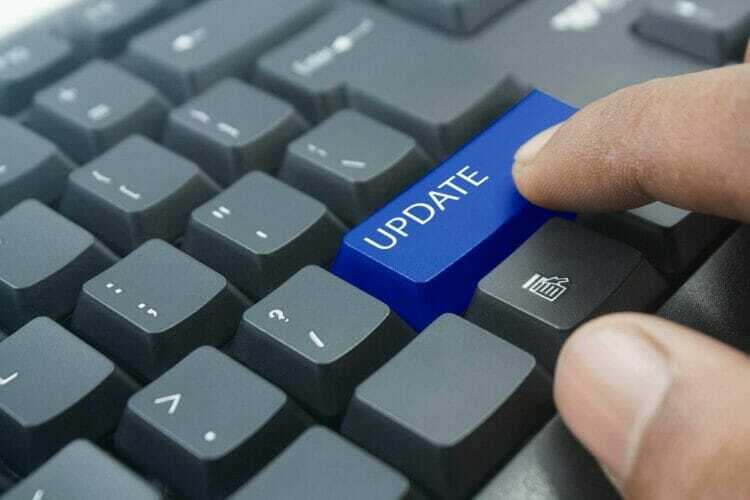
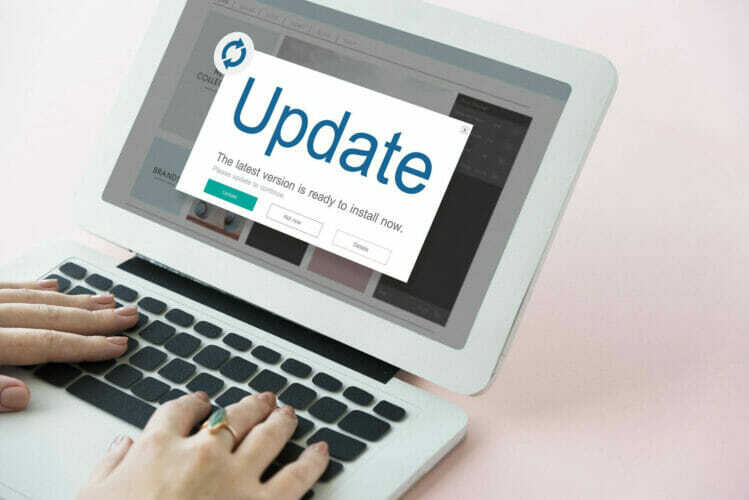
![Installa RSAT su Windows 11 [3 modi diversi]](/f/97c2e5dcd36c5488c7b2f594823fc0d6.png?width=300&height=460)